
基板データが公開されていない自作キーボードのケースを作成してみる話 - torabo-tsuki(M)
こんにちは。ごはんだです。
キーケットまであと2か月を切りましたね!
キーケット出展者のみなさん。進捗はいかがですか?私はこのNoteを書いている通りお分かりかと思いますが、超余裕。とは真逆で超やばいです笑。
ということで、全く進んでいないので気分転換にいつか書こうと思っていたこのお話を書いてみます。
買った自作キーボードキットのケースを作りたいなーと思っているどなたかのちょっとした参考になれば幸いです。
前置き
私ごはんだは、3DCADを独学で使用しています。
そのため、やり方が適切でなかったり、文言が間違っている可能性があります。雰囲気で把握をお願いします。
準備
必要なもの
プリンター(精度悪いけどカメラでもOKかも?)
デジタルノギス(精度悪いけどスケールでもOK)
3DCAD(今回はPlasticity)
作成したいケースのキーボード(今回はtorabo-tsuki(M))
3Dプリンター
1.基板をスキャンしよう!
1-1.ボトムプレートをプリンターでスキャンする。
プリンターでボトムプレートをスキャンします。
曲がっていると後で調整するのが面倒なので、なるべく真っすぐになるようにしてください。
スキャンデータの拡張子は、使用するCADでインポート可能な拡張子にしてください。

※試してはないですが、写真でもできるかもしれません。(精度悪い)
写真だと基板が歪んで映るので、なるべく真上から写真を撮りましょう。
2.CADにインポートしよう!
2-1.CADにインポートします。
基板が曲がっている場合はなるべく真っすぐになるように回転させてください。
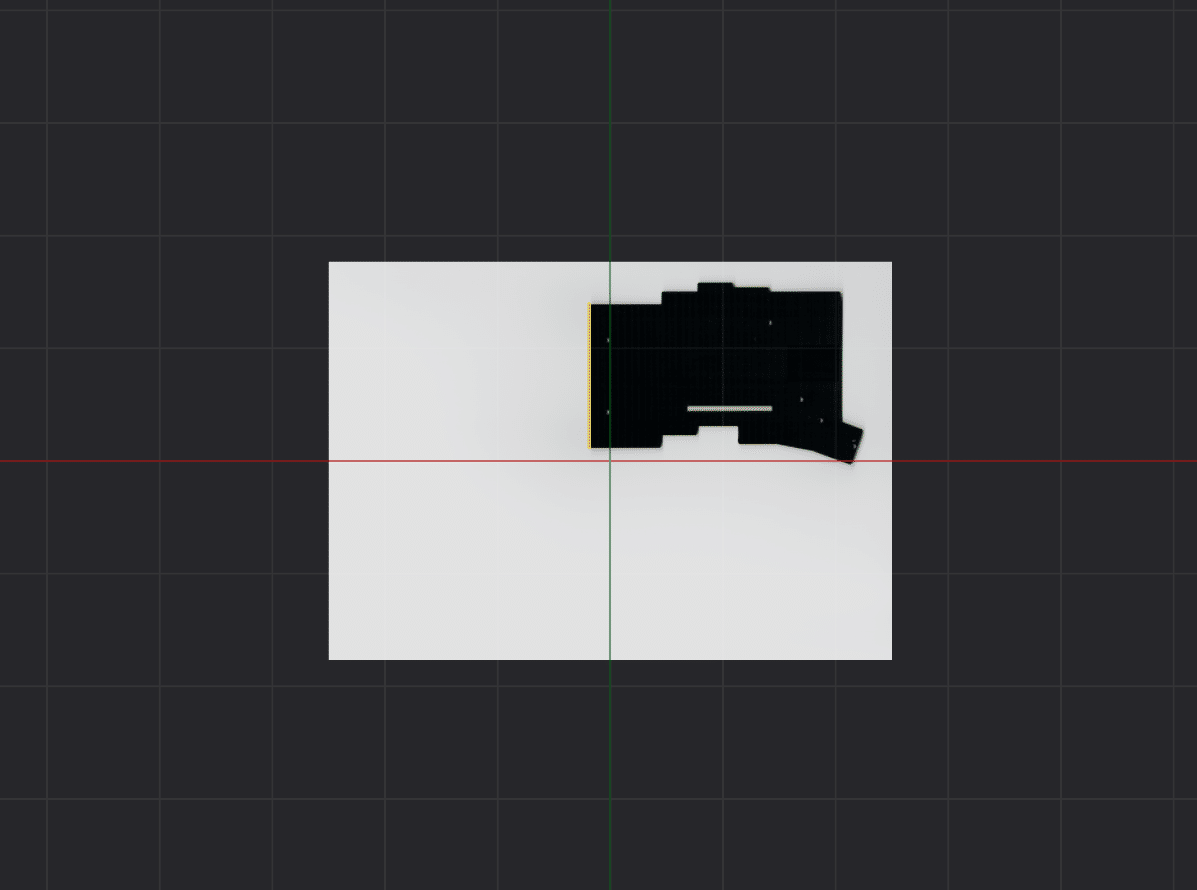
3.スキャンデータを実寸法に合わせよう!
3-1.計測のしやすい辺に線を引く。
ノギスで計測しやすい辺に線を引いてください。
今回は矢印の部分に線を引きました。

3-2.引いた線の寸法を計測する。
線の長さを計測します。
今回は、1.276mmでした。
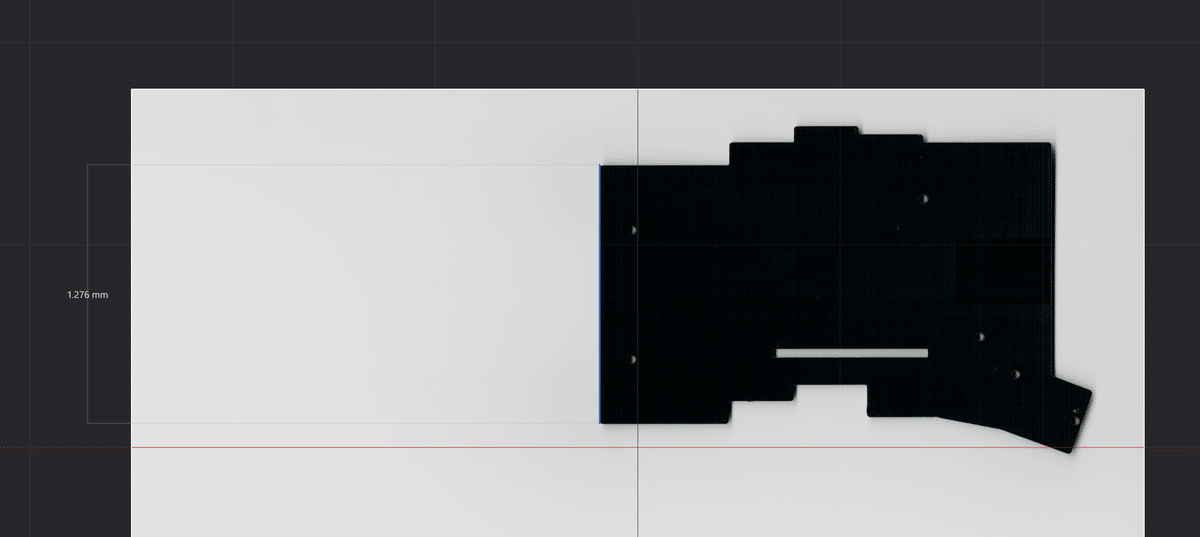
3-3.基板の計測をする。
CADで線を引いた部分の実寸法を計測します。
実寸法は76.00mmです。
※後で修正を減らすために、最低でも小数点第一位までは計測することをおすすめします。

3-4.スキャンデータの寸法を合わせる。
スキャン寸法が1.276mmで実寸法が76.00mmなので、今回はスキャンデータを76/1.276倍(約59.5611倍)拡大します。
拡大したらもう一度線を引いて76.00mmぐらいになっていることを確認します。実寸法に対して±0.1mmになっていたら大丈夫です。

4.基板にならって線を引こう!
4-1.ボトムプレートにならって線を引く。
見えずらいですが、白色と青色の部分が今回線を引いた部分です。
なるべく拡大をして基板に沿って線を引きましょう。
ネジ穴の部分は少しずれていても大丈夫なように0.2mmぐらい大きめにしておいたほうがいいです。

4-2.3Dプリンターで印刷して確認する。
ボトムプレートと同じ厚さに押し出して3Dプリンターで印刷してみましょう。
ボトムプレートと置き換えても、問題なく組み立てられるか確認してください。
また、ボトムプレートと重ねてみて大きなずれがないか確認しましょう。

組み付かない場合は修正してください。
5.ケースとの隙間分(0.5mm)オフセットしよう!
5-1.外形線をコピーする。
あとで、オフセットした線と重ねて確認できるようにデータは残しておきましょう。
5-2.外形線を0.5mmオフセットする。
基板に対して0.5mmの隙間をあけることで、ケースとの干渉が防げます。
ボトムプレートの外形線に対して、外側に0.5mmずらして線を引きましょう。
これがケースの内側になります。

6.ケースの外側を決めよう
6-1.ケースの内側から1mmオフセットする。
ケースの外側になる線を描いていきます。
今回は厚みを1mmにするので、内側の線から1mmオフセットしていきます。
※今回は1mmで印刷しましたが、薄すぎてケースがぺらぺらだったので、2mmぐらいがいいかもしれません。
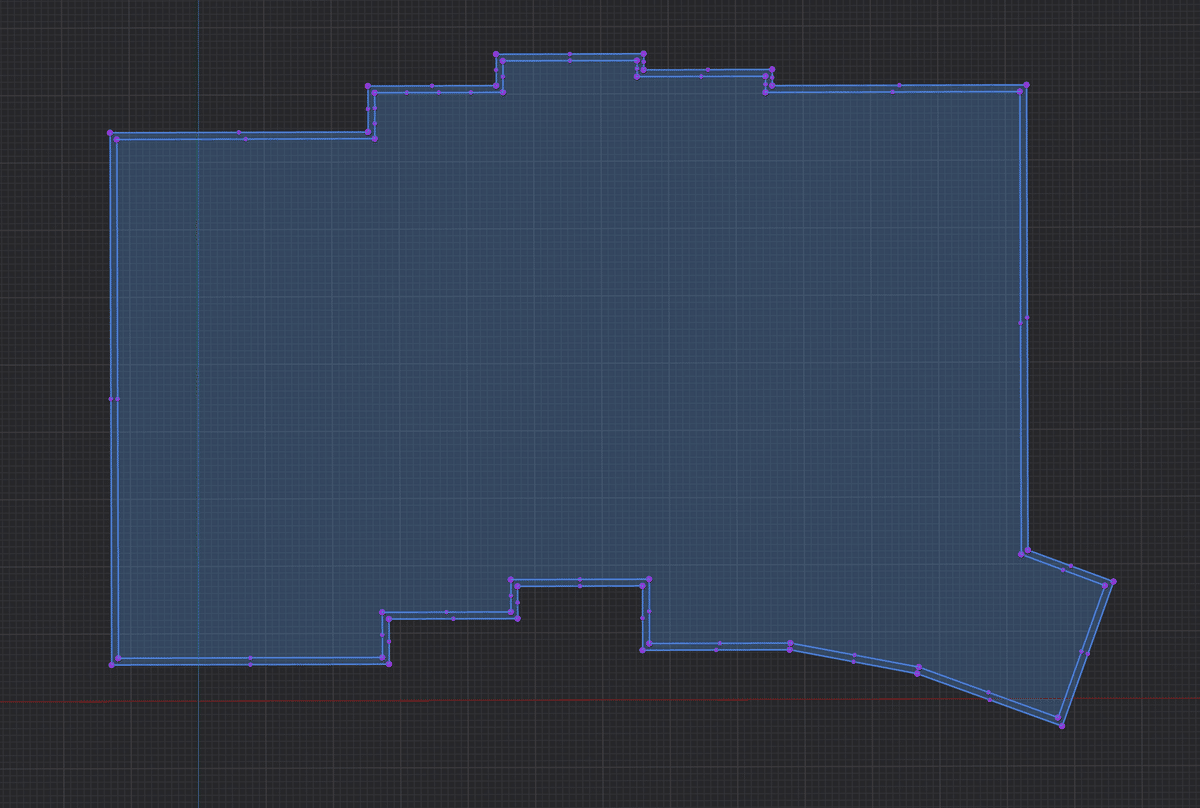
ケースの厚みは好みで変更してください!
7.ケースにしよう!
7-1.ケースの外側の線を押し出す。
ケースの外側を押し出します。
ネジ穴の線も表示させて押し出してください。

torabo-tsukiはボトムプレートからキーキャップまでの高さが20mmだったので、20mm押し出しました。

7-2.ケースの内側の線を押し出す。
ケースの内側の線を押し出します。
外側と同様に20mm押し出してください。

7-3.ケースの内側の下側をボトムプレートの厚み分削除する。
内側のソリッドの下側を削除します。
今回はボトムプレートの厚みが1.2mmなので、1.2mm削除します。
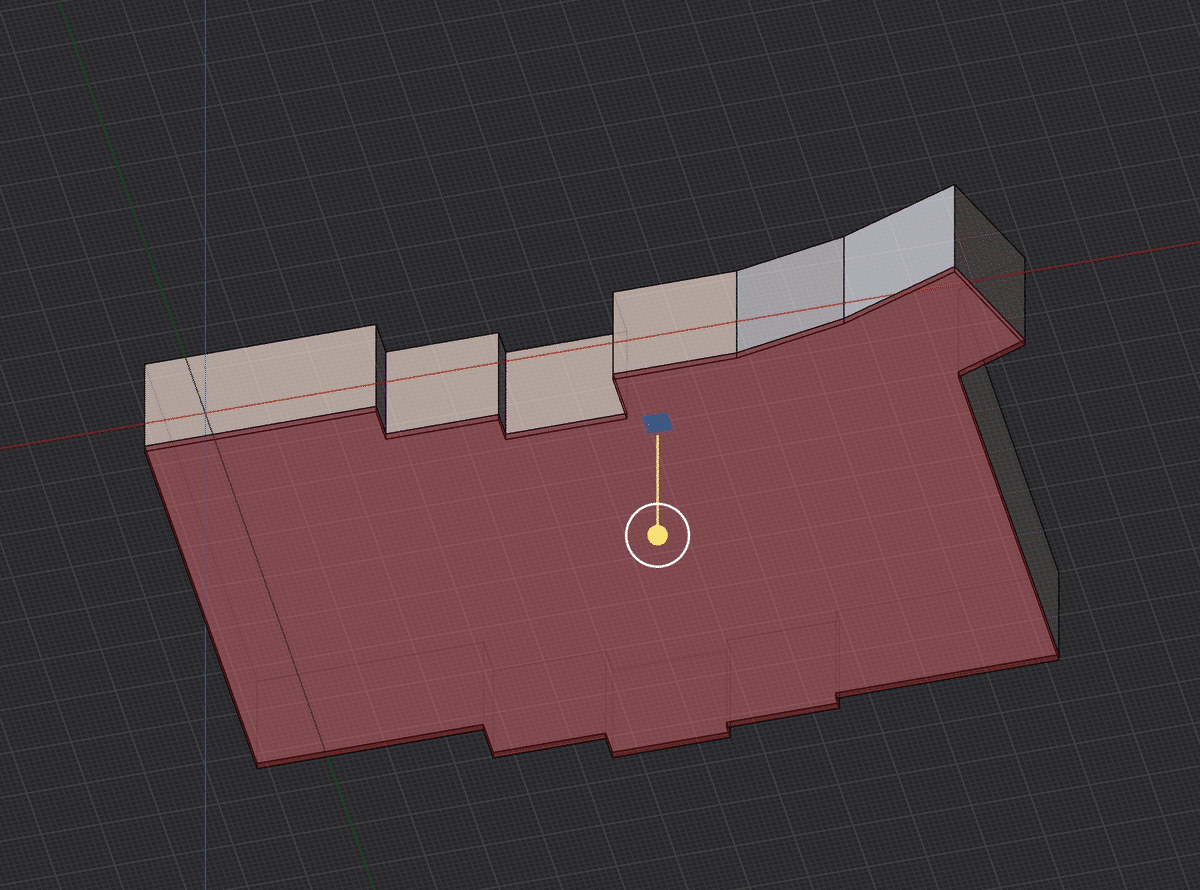
7-4.外側から内側を削除する。
ケースになるように外側から内側を削除します。
一気にケースっぽくなると思います。

7-5.親指キー部分の高さを下げる。
torabo-tsukiは親指キーがロープロファイルなので、このままだとケースのほうがキーキャップより高くなってしまいます。
親指キーの部分だけ高さを下げます。今回は5mm下げました。
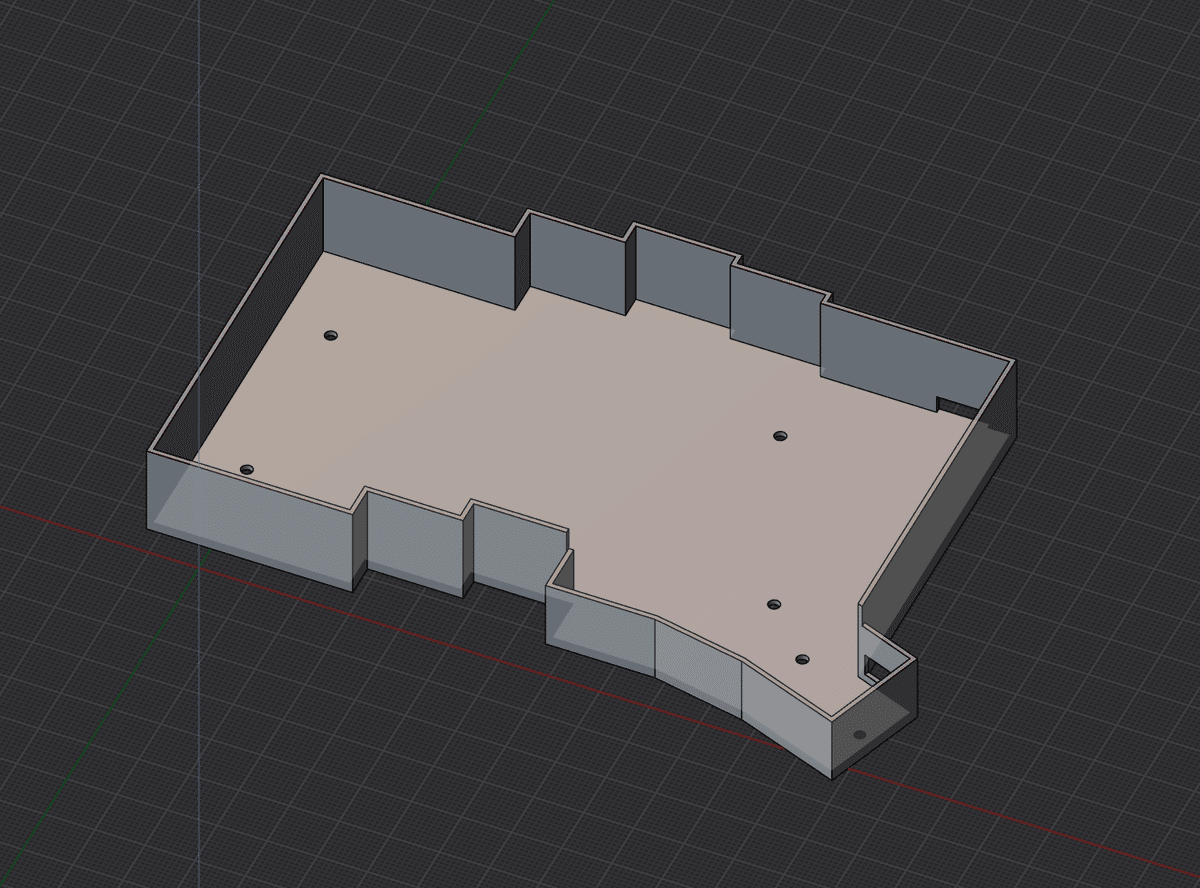
8.USBとスライドスイッチの穴をあけよう!
8-1.ケースに干渉する部分に穴をあける。
torabo-tsukiではBLE Micro Proとスライドスイッチの部分がケースに干渉するので穴をあけます。
分割キーボードであれば、TRRSジャックなどの穴もあけましょう。
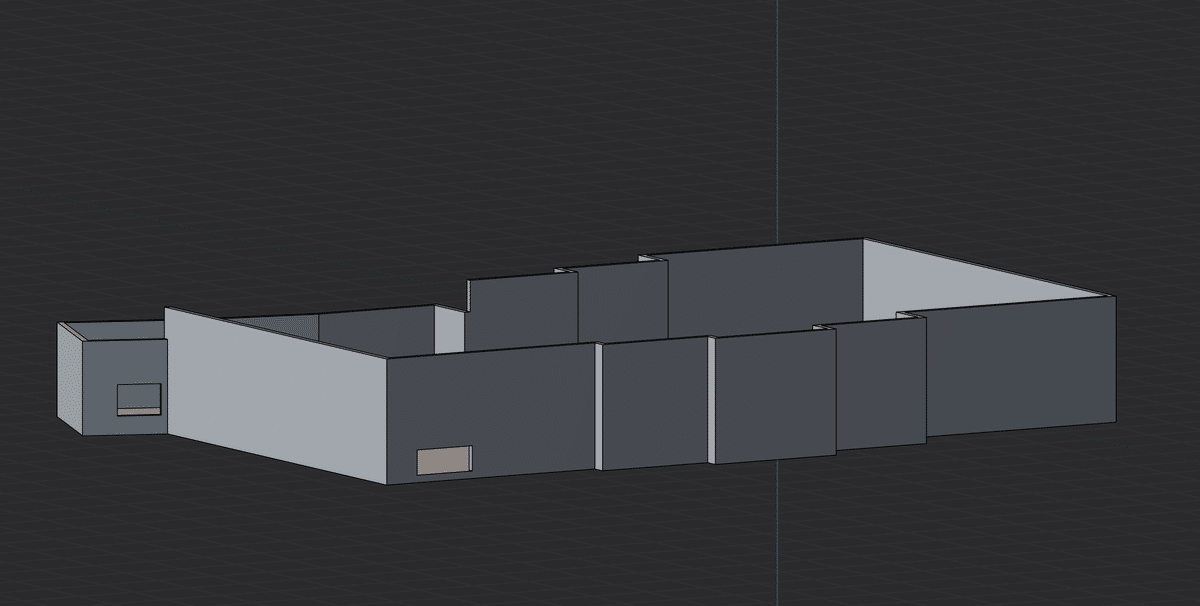
9.完成!
あとは、お好みで角部にRや面取りを付けたら完成です!
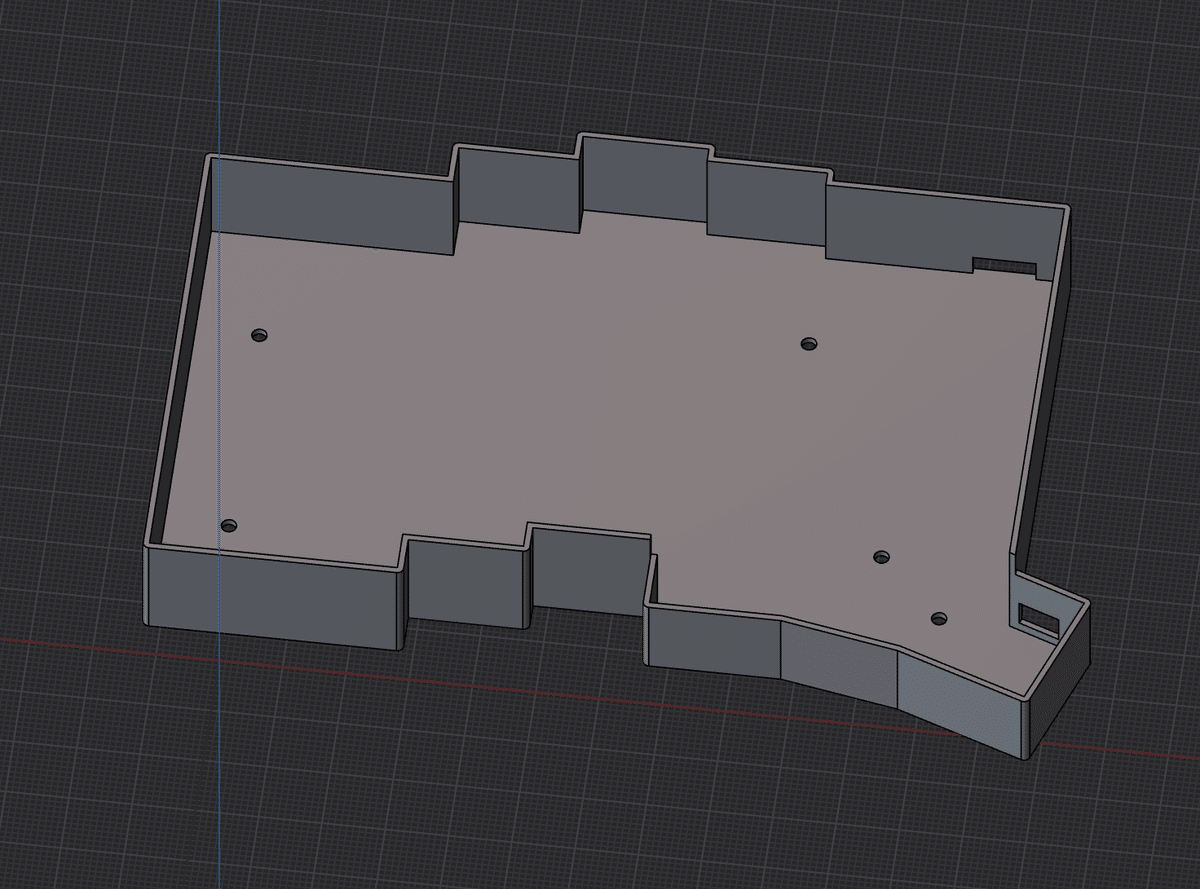
3Dプリンターで印刷してしっかりとはまるか確認をしましょう!
私が今回作成したデータではおおむね問題なかったのですが、スライドスイッチの飛び出しが大きかったため、そこだけケースにはまりませんでした笑。
ニッパーでカットして物理的に解決しました。

まとめ
いかがでしたでしょうか?
意外と簡単にできます!
ケース作りたいんだけど、3DCADやったことないんだよな~っていうそこの方。Fusion360などをインストールしてオリジナルのケースを作成してみませんか?
最初はよく操作方法よくわかんねえと思うのですが、形になってくると嬉しくなってどんどんやってしまいます。
きっちりかっちりやる必要はありません。成功体験が大事ですから形にすることが第一です笑。頑張りましょう!
それでは、このお話はここまで!
このお話がケースを作りたいどなたかのきっかけになれば幸いです。
